如今任何产品在购买的时候都会有很多预装的APP,如果想马上删除也是比较麻烦的,甚至有些APP都无法进行删除,那么mac上的预装APP能不能够卸载呢?小编为大家带来一篇详细的教程,下面我们就开始吧这些APP进行清理吧。
1、Activity Monitor(活动监视器)
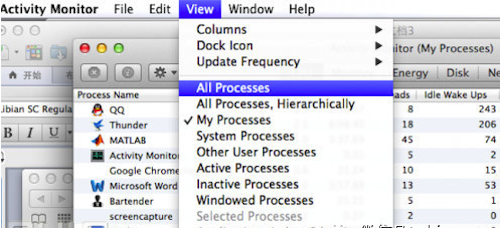
备注:有些应用程序登陆时会自动打开,则需要先查以下路径删除有关附件
系统偏好设置>用户组与群组>个人登陆项(如图)
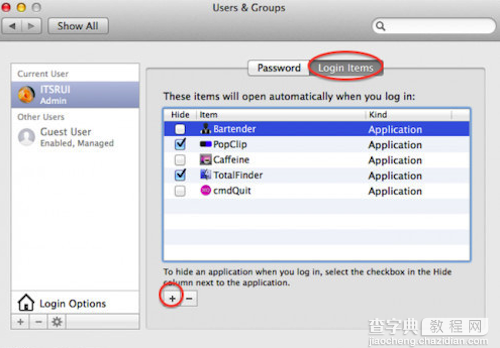
打开Finder,前往 > 前往文件夹 >/Library/LaunchAgents
打开Finder,前往 > 前往文件夹 >~/Library/LaunchAgents
打开Finder,前往 > 前往文件夹 >/Library/StartupItems
移除此应用登录相关组件之后,重启设备,继续以下操作
2、打开Finder,开在搜索那里输入要卸载的应用名
3、注意要用列表方式进行搜索文件,搜索范围调整为整个Mac
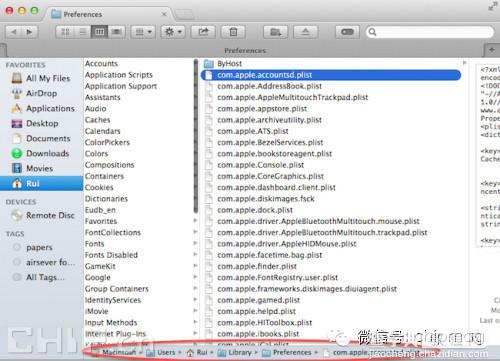
4、单击搜索选项下面“+”按钮,然后选择Name > contents >输入要删除的APP。
5、继续单击旁边“+”按钮添加>系统文件 >为搜索的附加条件。
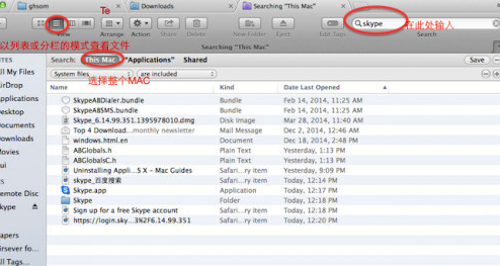
6、双击不包含转换为包含
7、移除搜索出与要删除APP,所有的相关此文件(也可全选,拖入废纸篓中)
8、移除后,运行电脑1分钟,这是为了确认我们有没有删错文件。确定MAC能正常运作后,安全清空废纸篓即可。
【Mac系统如何卸载预装软件?Mac预装软件卸载教程】相关文章:
★ Mac分屏怎么用?Mac Split View屏幕分割的两种教程
★ Mac系统中彻底删除Flash player插件的方法图解
★ Mac OS X系统中应用程序如何安装与卸载(多种方法)
★ 苹果系统如何访问Windows共享文件夹?Mac访问Windows共享文件夹的方法
